7 meilleures façons de corriger le code d'erreur Netflix UI-113
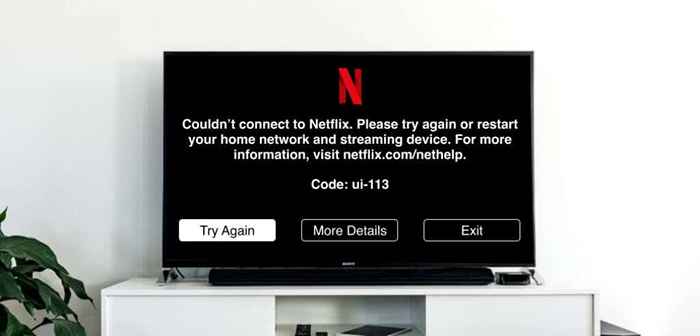
- 3659
- 224
- Romain Martinez
Votre appareil affiche-t-il un message «ne peut pas se connecter à Netflix» à côté d'un code d'erreur UI-133 lorsque vous lancez Netflix ou jouez des films? Les recommandations de cet article aideront à résoudre le problème.
Avant de répertorier les solutions potentielles, nous mettons en évidence les facteurs qui déclenchent le code d'erreur Netflix UI-113. Cela vous aidera à empêcher l'erreur de se réapparaître à l'avenir.
Table des matières
Tout d'abord, confirmez que votre connexion Internet est opérationnelle. Si votre téléviseur ou votre appareil de streaming dispose d'un navigateur Web, lancez-le et visitez n'importe quel site Web. Vous pouvez également ouvrir d'autres applications dépendantes de l'Internet et vérifier si elles fonctionnent.
Débranchez et reconnectez votre périphérique de streaming de votre routeur Wi-Fi, ou passez à un réseau Ethernet et sélectionnez Essayer à nouveau sur la page d'erreur. Si vous utilisez Netflix avec un VPN sur votre appareil, désactivez le VPN et vérifiez si cela résout le problème.
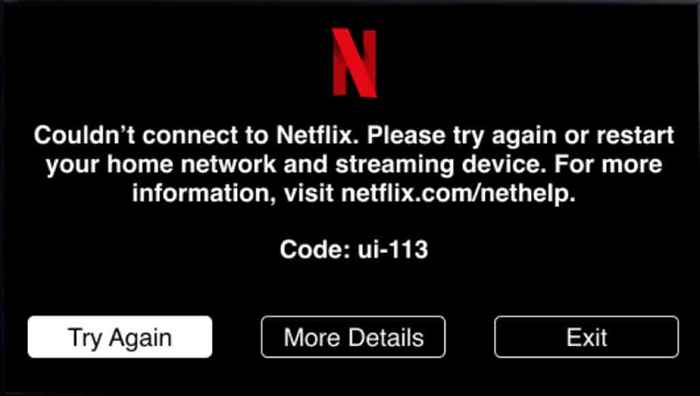
L'amélioration de la force de votre signal Wi-Fi peut également résoudre les erreurs induites par une mauvaise connexion sans fil. Élevez votre routeur à une position plus élevée ou rapprochez le routeur de votre appareil de streaming. Vous devez également vous assurer que les objets qui pourraient provoquer des interférences de réseau (appareils électroniques, micro-ondes, murs en béton, etc.) ne se tiennent pas entre le routeur et votre appareil de streaming.
Si vous ne pouvez pas repositionner votre routeur ou votre dispositif de streaming, utilisez un extenseur Wi-Fi pour augmenter les performances de votre réseau. Vous devez également confirmer que le réseau auquel votre appareil est connecté permet de streaming Netflix. Contactez votre fournisseur Internet ou votre administrateur de réseau pour signaler le problème.
Redémarrez votre routeur ou réinitialisez-le à la valeur par défaut d'usine si le problème persiste.
2. Fermer ou forcer Stop Netflix
Si l'erreur Netflix UI-113 est due à un dysfonctionnement temporaire, la fermeture et la réouverture de l'application est un correctif rapide et facile. Vous devriez également envisager de redémarrer Netflix si c'est la seule application dépendante d'Internet qui ne fonctionne pas correctement sur votre appareil.

Fermez Netflix, attendez quelques secondes, relâchez l'application et vérifiez si vous pouvez maintenant diffuser des films. Vous devez également fermer d'autres applications que vous n'utilisez pas. Cela libérera de la mémoire pour que Netflix fonctionne en douceur.
Des appareils comme le bâton Amazon Fire TV ont une option pour forcer l'arrêt ou terminer avec force les processus de premier plan et d'arrière-plan d'une application. Vérifiez le manuel d'instructions de votre appareil pour savoir comment fermer et forcer-stop applications.
3. Vérifiez les problèmes de connectivité côté serveur
Il est peu probable que cette erreur soit née des temps d'arrêt ou de la panne du serveur, mais vous devez toujours confirmer que tout fonctionne correctement à la fin de Netflix. Lancez le navigateur Web sur votre périphérique de streaming ou votre smartphone et vérifiez l'état du serveur de Netflix sur Downdetector.
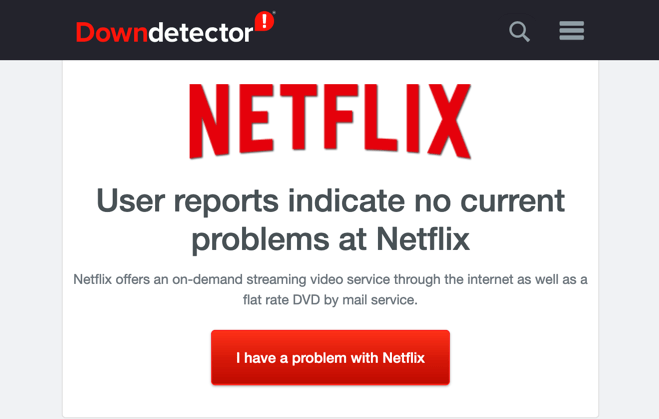
Si l'outil de surveillance du site signale un problème avec Netflix, attendez que la panne du serveur soit réparée et réessayez. Effacer les cookies de votre compte Netflix pourrait également aider à identifier la source de l'erreur.
Exécutez le test de dépannage sous les étapes ci-dessous à l'aide de votre ordinateur, smartphone ou tablette.
- Connectez votre ordinateur ou votre téléphone au même réseau que votre appareil de streaming et visitez cette URL: netflix.com / clearcookies.
- Sélectionner S'identifier Pour vous connecter à votre compte Netflix.
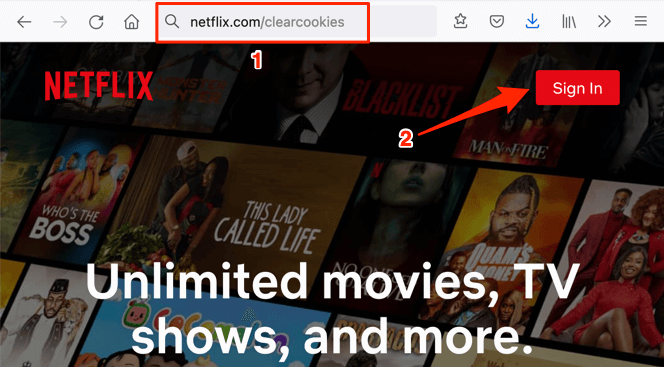
- Entrez les informations d'identification de votre compte dans les boîtes de dialogue et sélectionnez S'identifier.
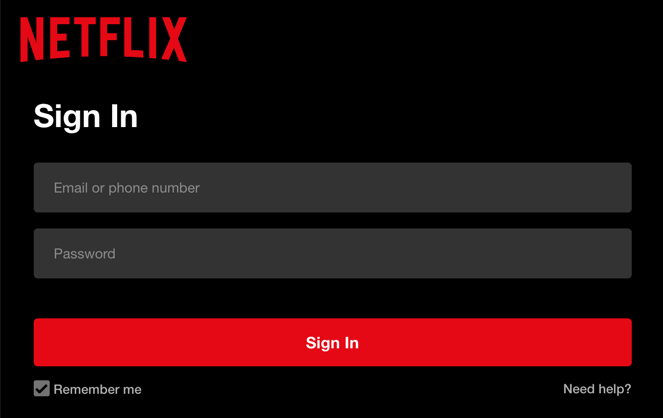
Cela effacera les cookies de Netflix et vous redirigera vers la page d'accueil de Netflix. Si vous n'êtes pas en mesure de vous connecter à Netflix, ou que Netflix affiche un message d'erreur, il y a un problème quelque part à la fin de Netflix. Contactez le support client Netflix ou gardez un onglet sur la page d'état Netflix sur Downdetector pour savoir quand le (s) problème (s) est résolu.
4. Connectez-vous de Netflix
Débranchez votre compte Netflix de l'application Netflix sur votre périphérique de streaming et reconnez. Cela aidera à actualiser votre compte et à résoudre tout conflit d'informations provoquant l'erreur Netflix UI-113.
Si vous ne savez pas comment vous déconnecter de Netflix sur votre appareil, visitez la page de gestion de l'appareil Netflix dans votre navigateur et sélectionnez Se déconnecter.
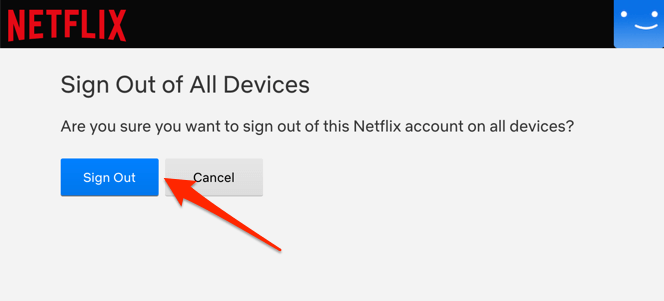
Qui déconnectera votre compte Netflix de votre téléviseur intelligent, de votre décodeur et de tout appareil avec accès au compte. Ensuite, fermez et rouvrez l'application Netflix, et connectez-vous avec les informations de votre compte.
5. Effacer les données de l'application Netflix
Comme mentionné précédemment, l'erreur UI-113 est une indication que certaines informations stockées sur votre appareil doivent être rafraîchies. Si votre périphérique de streaming le permet, effacez les données de fichier de cache de Netflix et de stockage.
Sur les appareils télévisés en feu, par exemple, se diriger vers Paramètres > Applications > Gérer les applications installées > Netflix et sélectionnez les deux Vider le cache et Effacer les données.
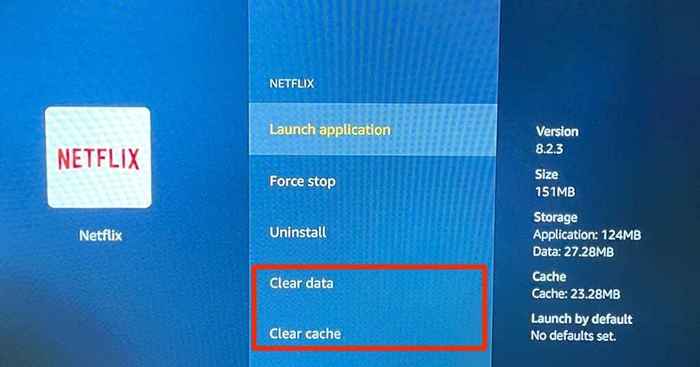
Notez que la suppression des données de Netflix sur votre appareil vous signera du service de streaming, alors gardez les informations de votre compte à portée de main. Lancez Netflix, connectez-vous à votre compte et essayez de regarder un film. Essayez la prochaine solution de dépannage si le problème persiste.
6. Redémarrez votre appareil
Arrêtez votre périphérique de streaming ou déconnectez-le de la prise de courant, et branchez-le après une minute ou deux. Qui actualisera les données de cache de votre appareil et arrêtera peut-être l'erreur Netflix UI-113.
7. Réinstaller Netflix

Si aucune des recommandations ci-dessus ne corrigez l'erreur de l'interface utilisateur, supprimez Netflix et réinstallez l'application à partir de l'App Store de votre appareil. Vérifiez le manuel d'instructions de votre appareil pour les instructions étape par étape sur la suppression et l'installation d'applications.
Plus de correctifs pour essayer
Bien que l'erreur UI-113 soit généralement déclenchée par des informations obsolètes ou corrompues dans votre périphérique de streaming, les bogues de l'application Netflix pourraient également être un facteur causal. Dirigez-vous vers l'App Store de votre appareil et mettez à jour Netflix s'il y a une nouvelle version disponible.
Mieux encore, activez la mise à jour automatique de l'application dans le menu des paramètres de votre appareil afin que Netflix soit mis à jour dès qu'une nouvelle version est déployée. Enfin, assurez-vous que votre appareil de streaming est à jour. Ouvrez le menu des paramètres de votre appareil, vérifiez la section logicielle et installez tout système d'exploitation ou de micrologiciel disponible. Si le problème persiste après les conseils susmentionnés, contactez le support client de Netflix ou le fabricant de votre appareil.
- « Revue pratique de l'ordinateur portable Crowpi2 Raspberry Pi STEM
- Comment utiliser le suivi des réunions d'Outlook pour voir qui a accepté »

